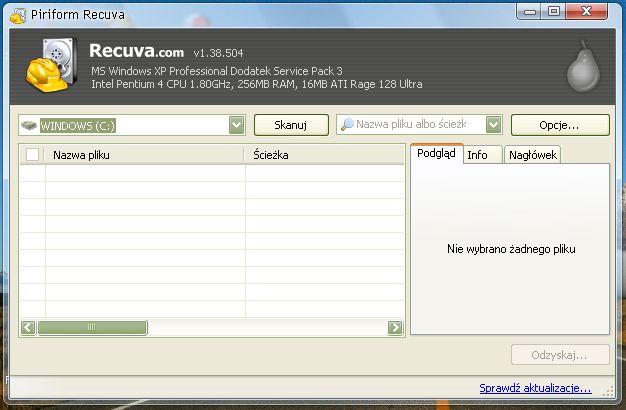Удаленные данные / файлы на отформатированном диске все еще существуют, потому что они физически не удаляются, удаляется только их карта, информирующая систему о том, что пространство свободно для других целей. Пока вы не запишите что-либо на диск (файлы не будут перезаписаны), вероятность их восстановления высока.
– мы ничего не сохраняем на диск, а приложение восстановления не запускается с диска, с которого мы будем восстанавливать файлы – возможность перезаписывать кластеры.
– не выключайте Windows, просто отключите питание компьютера, поскольку файлы сохраняются на диске и могут перезаписывать потерянные данные.
– мы не используем проверку диска при запуске
– мы не дефрагментируем диски
Операция восстановления может затруднить фрагментацию файла – отдельные фрагменты восстанавливаются, приложение не объединяет их (тогда мы можем сделать фотографии видимыми только наполовину).
приложение, полезное для восстановления случайно удаленных файлов на компьютере, USB-диске, в камере. Это также позволяет восстановление с поврежденных или отформатированных дисков.
После запуска у нас есть выбор: диск проверять и фильтровать типы файлов, которые учитываются. Самый простой способ найти файл – ввести имя файла полностью или частично. Если мы не помним это, мы можем ввести расширение или путь. У нас также есть доступ к удобному мастеру, где мы выбираем тип файлов и их расположение. Выбрав «Параметры» -> «Действия», мы можем выбрать глубокое сканирование, которое позволяет находить больше файлов и сканировать поврежденные / отформатированные разделы.
скачать : портативный рекува
версия установки по умолчанию предлагает установить Google Chrome, снимите флажок
ПК ИНСПЕКТОР Восстановление файлов
Приложение помогает восстановить потерянные данные. Находит потерянные диски.
Восстановление удаленных файлов – выберите «Диск» в меню «Объект» -> выберите «Логический диск, на котором были удалены данные» -> найдите удаленные файлы в папке «Удаленные». Мы выбираем файл и сохраняем его на другом диске, выбрав «Сохранить в …» в меню «Объект» или нажмите «PPM». Доступен поиск файлов – выберите «Найти» в меню «Объект».
Восстановление потерянных файлов / папок – мы повторяем 2 пункта из предыдущего этапа -> Выберите «Найти потерянные данные» в меню «Инструменты» -> после сканирования мы ищем удаленные файлы в папке «Потерянные». Помимо сканирования кластеров, мы можем искать удаленный / потерянный файл (или многие из них), выбрав «Найти» в меню «Объект».
Диск был стерт с быстрым форматированием – мы повторяем первые два шага. Чтобы открыть диск и сохранить данные, мы выбираем опцию «без FAT», потому что FAT был удален путем быстрого форматирования.
Диск исчез, в результате повреждения таблицы разделов – выберите «Диск» в меню «Объект» -> выберите «Физический диск, который содержит потерянный раздел», и нажмите кнопку «Найти логические диски …». После поиска, если логический диск был найден, выберите его на вкладке «Логический диск». Содержимое выбранного диска можно найти в главной папке.
Восстановление данных , PartitionRecovery
PhotoRec
скачать: последняя версия
приложение для восстановления данных с жестких дисков, компакт-дисков, фотографий с цифровой камеры. Включает восстановление с поврежденных / отформатированных носителей.
Его можно запустить с загрузочного диска или напрямую в системе с правами администратора.
TestDisk / PhotoRec: odzyskiwanie danych Учебник: TestDisk / PhotoRec: восстановление данных